Ajouter des employés à une feuille de temps
Ajouter des employ??s ?? une feuille de temps
Objectif
Ajouter des employés à une feuille de temps à l'aide de l'outil Feuilles de temps au niveau du projet.
Contexte
L'outil Feuilles de temps vous permet d'ajouter des employés, des travailleurs et des équipes à une feuille de temps quotidienne. Cela permet à votre équipe de créer des entrées de la carte de présence pour vos employés. Avant de pouvoir ajouter des employés à une feuille de temps, ils doivent être ajoutés en tant qu'employés dans le répertoire de projets. Ensuite, vous pouvez utiliser les étapes ci-dessous pour ajouter vos employés à une feuille de temps.
Éléments à considérer
Conditions préalables
- Assurez-vous que vos employés ont comptes d’utilisateur Procore dans le répertoire du projet. Voir Ajouter un compte d’utilisateur au répertoire du projet.
- Assurez-vous que ces utilisateurs sont marqués comme des employés de votre compagnie. Voir Comment ajouter quelqu'un en tant qu'employé de ma compagnie?
- Créer une Feuille de temps
Étapes
- Accédez à l'outil Feuilles de temps du projet.
- Localisez la feuille de temps à modifier. Cliquez ensuite sur les points de suspension
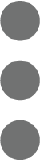 verticaux en haut à droite de la feuille de temps et choisissez Ajouter des employés dans le menu déroulant.
verticaux en haut à droite de la feuille de temps et choisissez Ajouter des employés dans le menu déroulant.

- Dans le volet gauche de la fenêtre « Ajouter des employés », mettez en surbrillance « Tous les employés ».
- Dans le volet central, choisissez parmi ces options :
- Pour ajouter tous les employés répertoriés, cliquez sur Tout sélectionner.
- Pour ajouter des employés spécifiques, cochez la ou les cases à cocher à côté des membres d’équipe que vous souhaitez ajouter à la feuille de temps.

- Cliquez sur Ajouter.
Cela ajoute les employés sélectionnés à la feuille de temps. Vous pouvez continuer à modifier la feuille de temps.


